Windows で MAC アドレスを見つける 7 つの方法

getmac、Get-NetAdapter などのコマンドを使用して、Windows で MAC アドレスを検索する方法。
ダンプ ファイルとは何かご存じないかもしれませんが、Windows 10 がブルー スクリーン オブ デス (BSOD) にクラッシュしたときにダンプ ファイルについて言及していることに気付いたかもしれません。ダンプ ファイルは、ファイル作成時のアプリまたはプロセスのスナップショットです。ダンプ ファイルには、ファイルが作成されたアプリまたはプロセスによって何が実行され、メモリに読み込まれたか、何がクラッシュしたか、どのエラーが発生したかなどが示されます。ダンプ ファイルのデータは、アプリ、ドライバー、およびオペレーティング システムに関する問題のトラブルシューティングに常に役立ちます。トラブルシューティングするアプリまたはプロセスのダンプ ファイルを Windows ですばやく作成する方法を次に示します。
コンテンツ
アプリ、バックグラウンド、または Windows プロセスのダンプ ファイルを作成する方法
まず、タスク マネージャーを開きます。これを行う簡単な方法は、キーボードでCTRL + SHIFT + Escキーを同時に押すことです。コンパクト ビューが表示され、いくつかのアプリが一覧表示されている場合は、[詳細] をクリックまたはタップします。
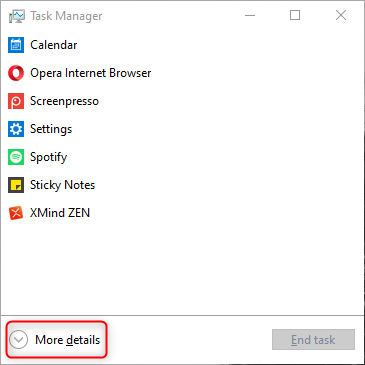
タスク マネージャー - [詳細] を押します
タスク マネージャーのフル バージョンが開いたら、 [プロセス] タブをクリックまたはタップします。ここには、実行中のアプリ、バックグラウンド プロセス、および Windows プロセスのリストが表示されます。

タスク マネージャーの [プロセス] タブに移動します。
ダンプ ファイルを作成するアプリまたはプロセスを見つけて、右クリック (または長押し) します。開いたメニューで、[ダンプ ファイルの作成] をクリックまたはタップします。
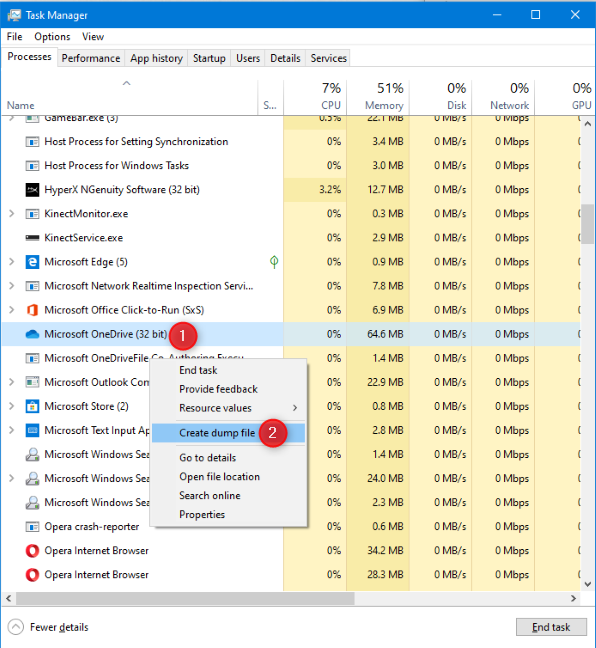
タスク マネージャーを使用したダンプ ファイルの作成
タスク マネージャーは、選択したアプリまたはプロセスのダンプ ファイルを作成し、進行状況を通知します。完了すると、「ファイルは正常に作成されました」と表示されます。
ファイルを見つけるパスも共有されます。ダンプ ファイルに使用したファイル名を覚えておき、表示されているパスをコピーするか書き留めてから、 [ OK]を押します。ファイルの場所をファイル エクスプローラーに貼り付けてアクセスできます。
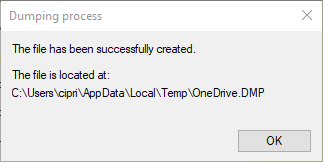
ダンプファイルが作成されると通知されます
アプリまたはプロセスを右クリックまたは長押しし、[ダンプ ファイルの作成] オプションがグレー表示されて使用できない場合は、選択した項目に複数のサブプロセスがあることを意味します。最初に名前の近くにある矢印をクリックまたはタップして展開し、次にダンプ ファイルを作成する特定のサブプロセスを右クリックまたは長押しする必要があります。
タスク マネージャーでアプリまたはプロセスを展開する
注:タスクマネージャーの [プロセス] タブでの作業の詳細については、以下をお読みください: Windows 10 のタスク マネージャーで実行中のプロセスを管理する 11 の方法
作成したばかりのダンプ ファイルの場所
タスク マネージャーによって作成されたダンプ ファイルへの直接パスが常に表示されます。ただし、アドレスをコピーせずに[ OK ]をクリックした場合は、エクスプローラーを開き、次の場所に移動します: C:UsersYourUserNameAppDataLocalTemp。YourUserNameをユーザー アカウントの名前に置き換えます。ダンプ ファイルには常に DMP ファイル拡張子が付き、その名前は作成されたアプリまたはプロセスの名前によって異なります。以下のスクリーンショットでは、OneDrive のダンプ ファイルを作成しました。ファイルの名前は OneDrive.DMP です。
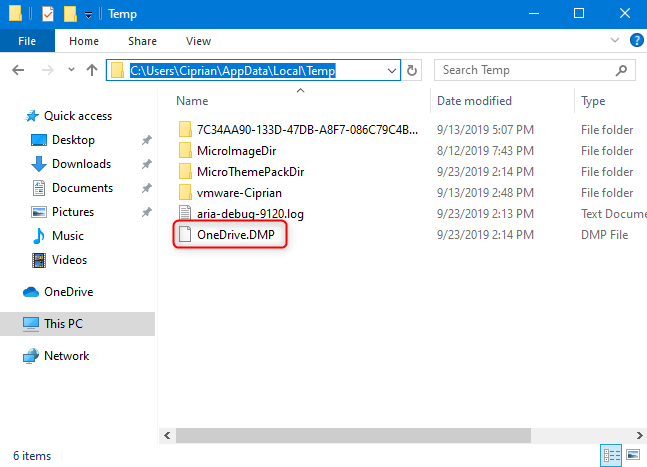
ダンプ ファイルの場所
重要:開くAppDataフォルダーが見つからない場合は、ファイル エクスプローラーを設定して隠しファイルとフォルダーを表示する必要があります。
どのアプリまたはプロセスに対してダンプ ファイルを作成しましたか?
ほとんどの人は、ダンプ ファイルを使用する必要はありません。ただし、アプリが応答しなくなったり、特定のプロセスによってエラーやクラッシュが発生したりする問題が発生した場合は、ダンプ ファイルを作成すると、問題のトラブルシューティングと修正に役立ちます。このガイドを終了する前に、ダンプ ファイルを作成した Windows アプリまたはプロセスと、発生した問題 (ある場合) をお知らせください。以下にコメントして、議論しましょう。
getmac、Get-NetAdapter などのコマンドを使用して、Windows で MAC アドレスを検索する方法。
資格情報マネージャーとは何ですか? Windows がパスワードをどのように保存しますか? それを使用して保存されたパスワードを表示、編集、または削除する方法は?
Windows サンドボックスを構成する方法、フォルダーを共有する方法、アプリとスクリプトを実行する方法、ネットワークを有効または無効にする方法。
Windows サービスの依存関係を確認し、スタートアップの種類を変更する方法を解説します。
PC と Web ブラウザーまたはスマートフォンの Tether モバイル アプリを使用して、TP-Link Wi-Fi 6 ルーターのファームウェアをアップグレードする方法。
iPhone に PUK コードを入力して、新しい SIM PIN コードを作成し、それを使用して iPhone のロックを解除する方法。
Android データセーバーとは Android でデータセーバーを有効にする方法。アプリをホワイトリストに登録して無制限のデータを使用する方法。データセーバーをオフにする方法。
さまざまな無料アプリを使用して、任意のファイル拡張子と任意のサイズのランダム ファイルを Windows で作成する方法。
Windows でゲームをプレイする際に、Radeon Software オーバーレイ (ALT+R) を無効にする方法を解説します。
キーボード、Windows 10 のクイック アクション、設定アプリなどを使用して、Windows 10 で輝度を上げたり下げたりする方法。
Google Chrome、Mozilla Firefox、Opera、および Microsoft Edge でモバイル ブラウザー エミュレーターを有効にして使用する方法。モバイルブラウザエミュレータ
Windows 11 で ftp をネットワーク ドライブとしてマップする方法。ファイルエクスプローラーからアクセス可能なネットワーク共有とネットワークの場所をマップする方法について詳しく解説します。
Audacity を使用してオーディオ ファイルをリバースし、曲を逆方向に再生し、バックマスクされたメッセージを発見する方法をご覧ください。
ルーターの初期設定時または初期設定後に、Tether モバイル アプリから TP-Link ID を追加または作成する方法。
Windows 10 で DHCP リース時間を確認および変更する方法について詳しく解説します。DHCPリース時間を理解し、設定を最適化しましょう。
Samsung の携帯電話で Galaxy AI を使用する必要がなくなった場合は、非常に簡単な操作でオフにすることができます。 Samsung の携帯電話で Galaxy AI をオフにする手順は次のとおりです。
InstagramでAIキャラクターを使用する必要がなくなったら、すぐに削除することもできます。 Instagram で AI キャラクターを削除するためのガイドをご紹介します。
Excel のデルタ記号 (Excel では三角形記号とも呼ばれます) は、統計データ テーブルで頻繁に使用され、増加または減少する数値、あるいはユーザーの希望に応じた任意のデータを表現します。
すべてのシートが表示された状態で Google スプレッドシート ファイルを共有するだけでなく、ユーザーは Google スプレッドシートのデータ領域を共有するか、Google スプレッドシート上のシートを共有するかを選択できます。
ユーザーは、モバイル版とコンピューター版の両方で、ChatGPT メモリをいつでもオフにするようにカスタマイズすることもできます。 ChatGPT ストレージを無効にする手順は次のとおりです。
デフォルトでは、Windows Update は自動的に更新プログラムをチェックし、前回の更新がいつ行われたかを確認することもできます。 Windows が最後に更新された日時を確認する手順は次のとおりです。
基本的に、iPhone で eSIM を削除する操作も簡単です。 iPhone で eSIM を削除する手順は次のとおりです。
iPhone で Live Photos をビデオとして保存するだけでなく、ユーザーは iPhone で Live Photos を Boomerang に簡単に変換できます。
多くのアプリでは FaceTime を使用すると SharePlay が自動的に有効になるため、誤って間違ったボタンを押してしまい、ビデオ通話が台無しになる可能性があります。
Click to Do を有効にすると、この機能が動作し、クリックしたテキストまたは画像を理解して、判断を下し、関連するコンテキスト アクションを提供します。
キーボードのバックライトをオンにするとキーボードが光ります。暗い場所で操作する場合や、ゲームコーナーをよりクールに見せる場合に便利です。ノートパソコンのキーボードのライトをオンにするには、以下の 4 つの方法から選択できます。
Windows を起動できない場合でも、Windows 10 でセーフ モードに入る方法は多数あります。コンピューターの起動時に Windows 10 をセーフ モードに入れる方法については、WebTech360 の以下の記事を参照してください。
Grok AI は AI 写真ジェネレーターを拡張し、有名なアニメ映画を使ったスタジオジブリ風の写真を作成するなど、個人の写真を新しいスタイルに変換できるようになりました。
Google One AI Premium では、ユーザーが登録して Gemini Advanced アシスタントなどの多くのアップグレード機能を体験できる 1 か月間の無料トライアルを提供しています。
iOS 18.4 以降、Apple はユーザーが Safari で最近の検索を表示するかどうかを決めることができるようになりました。




























